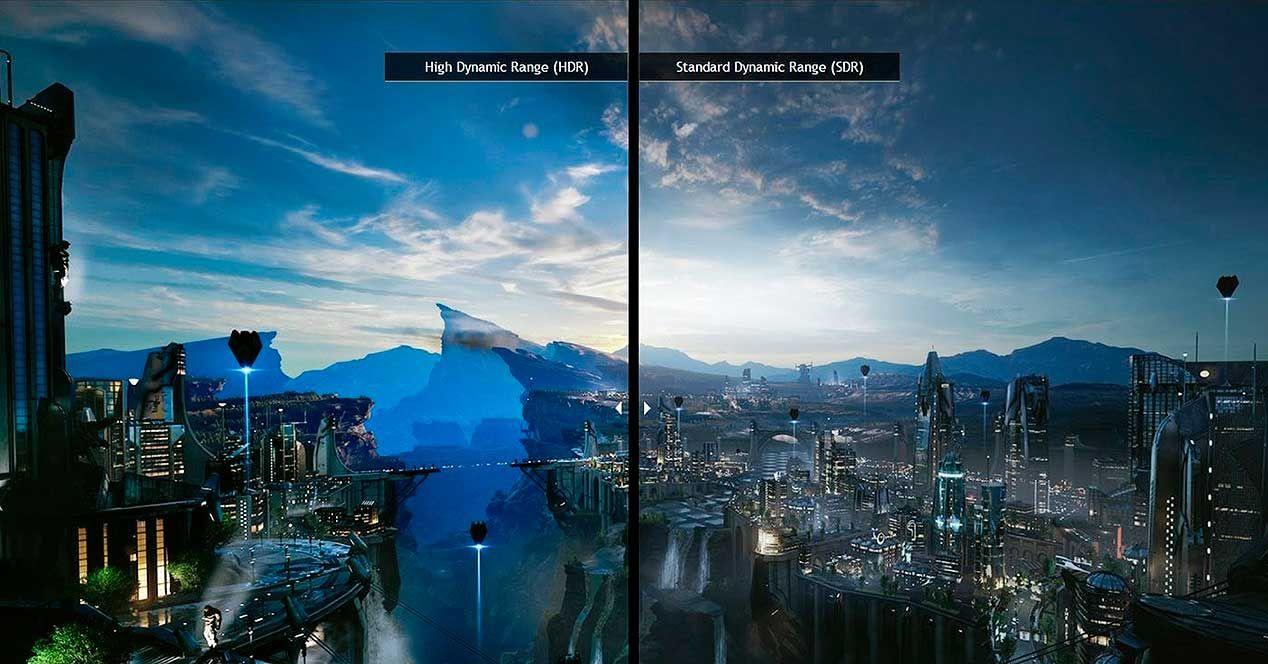- El HDR en monitores con bajo brillo y contraste puede elevar negros; SDR bien ajustado a veces luce mejor.
- La app Calibración HDR de Windows (HGIG) fija negros, blancos y brillo pico de forma fiable.
- Windows hace el mapeo de tonos en la GPU y prioriza Dolby Vision si está disponible.
- Algunos monitores limitan brillo en DV/DisplayHDR; un modo HDR10 no certificado puede desbloquear más nits con menos precisión.

Puede que te suene contraintuitivo, pero no todo lo que lleva etiqueta HDR ofrece una imagen mejor que el SDR. Según el panel, su brillo máximo, el contraste nativo o si tiene atenuación local, activar el alto rango dinámico puede darte una experiencia más plana o, directamente, menos agradable. Y, aun así, hay escenarios concretos en los que el HDR compensa, incluso en monitores modestos.
En esta guía vamos a exprimir esa idea: cuándo conviene desactivar HDR, cuándo sí merece la pena mantenerlo y cómo calibrarlo de verdad en Windows para sacarle partido sin cargarte los negros, el detalle en sombras o la precisión de color. Recogeremos experiencias reales en juegos y el flujo de trabajo oficial con la app Calibración HDR de Windows, además de un punto clave: cómo se comporta Windows con Dolby Vision y DisplayHDR.
¿Cuándo el HDR de tu monitor puede ser peor que el SDR?
La etiqueta HDR por sí sola no garantiza milagros. Muchos monitores de escritorio presumen de ser «compatibles con HDR», pero se quedan cortos en parámetros esenciales para un HDR convincente: brillo sostenido bajo, picos por debajo de 400 nits, contraste nativo de entorno a 1000:1 y ausencia de atenuación local por zonas (FALD) o miniLED. En esa combinación, el rango dinámico real que puedes mostrar es limitado.
Un caso ilustrativo es el de un panel IPS de 27 pulgadas con colores vibrantes, pero contraste de ~1000:1 y brillo inferior a 400 nits. En situaciones así, activar HDR puede forzar el retroiluminado al máximo y, con ello, subir el nivel de negro percibido. ¿Resultado? Negros más lavados, luces que no deslumbran de verdad y una sensación general menos profunda que con SDR bien ajustado.
Ahora bien, también se han observado escenarios positivos: con el HDR activo y luz de fondo al tope, afloran detalles antes ocultos en sombras y altas luces en títulos como Forza Horizon 4, Black Ops Cold War o Monster Hunter: World. El mapeo de tonos puede rescatar textura en zonas que en SDR simplemente se ven como masas oscuras o blancas sin información.
Para decidir, una técnica útil es comparar escenas idénticas con fotos a exposición fija. Así evitas el autoajuste de tu ojo y puedes comprobar con claridad si has ganado detalle real o si sólo has subido el brillo general. Hacerlo con el SDR ajustado a tu nivel preferido de retroiluminación (por ejemplo, 50%) y también con el SDR a retroiluminado máximo te permitirá valorar el trueque entre negros profundos y detalle en extremos.
En pruebas prácticas, frente a un SDR con la luz de fondo al 50%, el HDR con backlight máximo ofrecía colores más vivos y microdetalle extra, sacrificando un poco la profundidad de los negros. Para muchos, esa pérdida moderada compensa por el plus de definición en sombras y brillos especulares; otros preferirán el look más contrastado del SDR a menor retroiluminación. No hay una única respuesta correcta: depende del contenido, del panel y de tus prioridades.
¿Cuándo desactivarlo sin remordimientos? Si tu monitor limita el brillo, no cuenta con atenuación local, su contraste es bajo y notas negros anómalamente elevados, colores algo lavados o un look que no te convence, prueba a volver a SDR y ajustar bien el nivel de retroiluminación, el gamma y el balance de blancos. En escenas nocturnas y juegos con mucha penumbra, un SDR bien afinado puede verse más natural y con negros más creíbles.
¿Y cuándo dejarlo activo? En títulos con HDR bien implementado y picos de luz frecuentes (cielos, reflejos, fuego), el modo HDR puede recuperar textura en altas luces y sombras incluso en monitores discretos. Si además te gusta un perfil más luminoso y colorido, ese empujón extra del HDR, pese al leve lavado de negros, puede marcar la diferencia y hacer la imagen más impactante.
Ojo con un comportamiento habitual: al activar HDR muchos monitores fuerzan el backlight al 100%. Esto puede subir ligeramente el nivel de negro, pero también eleva el techo de brillo para los blancos más intensos. Si tu panel se comporta así y te resulta demasiado agresivo, plantéate usar HDR sólo en juegos y películas que lo aprovechen, y dejar SDR para escritorio o contenidos SDR, donde el aspecto más «plano» puede cansar menos.
Un apunte práctico: si no percibes diferencias claras al activar HDR, no des por hecho que el HDR de tu monitor no sirve. Puede que el contenido no esté en HDR de verdad, que la plataforma lo esté gestionando como SDR expandido o que falte calibración. De ahí que el siguiente bloque sea clave: ajustar con método en Windows marca la diferencia.
Calibrarlo de verdad en Windows: pasos, requisitos y trucos
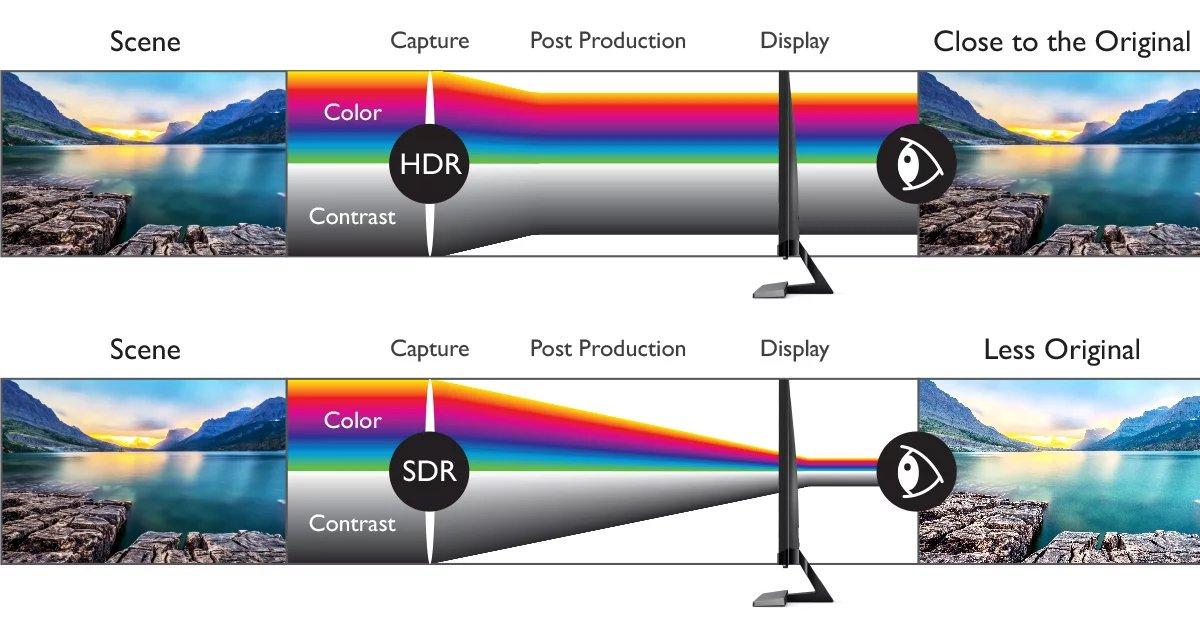
Microsoft ofrece una herramienta oficial para atacar el problema con método: la aplicación Calibración HDR de Windows. Su objetivo es mejorar la precisión de color, la consistencia visual y permitirte personalizar la saturación tanto del contenido HDR como del SDR cuando el HDR está activo. Es especialmente útil para juegos, donde el HGIG define patrones de prueba estandarizados.
¿Dónde conseguirla? Descárgala desde Microsoft Store. La app funciona en pantalla completa y emplea tres patrones recomendados por el grupo HGIG para determinar: el detalle más oscuro visible, el detalle más brillante visible y el brillo máximo de la pantalla. Con esos tres ajustes clavas el mapeo de tonos base para que el contenido HDR ni se aplaste en sombras ni queme las altas luces.
Antes de empezar, comprueba que cumples los requisitos. La app es para Windows 11, necesita una pantalla compatible con HDR (integrada o externa), tener el HDR activado en la configuración del sistema, un controlador de pantalla WDDM 2.7 o superior y una GPU relativamente reciente (necesaria para que el control de saturación funcione como toca). Mantener Windows y los drivers gráficos al día ayuda a evitar sorpresas.
Activa HDR en el sistema desde el menú de pantalla en la configuración de Windows (Inicio → Ajustes → Sistema → Pantalla → HDR). Si usas varias pantallas, asegúrate de que la ventana de Calibración HDR esté en la pantalla HDR que vas a ajustar. De lo contrario, los patrones no tendrán el efecto esperado y los resultados serán erráticos.
Cómo usar la app Calibración HDR de Windows paso a paso
Una vez instalada, abre la app desde Inicio → Todas las aplicaciones → Calibración HDR de Windows. La herramienta te irá guiando por tres patrones:
- Patrón de negro más oscuro visible: mueve el control deslizante hasta que el patrón desaparezca por completo. Si sigues viéndolo, aún estás dejando detalle por debajo del negro; si te pasas, aplastarás sombras.
- Patrón de blanco más brillante visible: de nuevo, arrastra el deslizador hasta que deje de verse el patrón. Aquí calibras el techo sin recortar las altas luces.
- Prueba de brillo máximo: determina el pico real de tu panel para que la asignación de tonos respete el hardware y no pida peras al olmo.
Después, la app te permite ajustar la saturación de color tanto para contenido HDR como SDR cuando el HDR del sistema está activo. El efecto puede ser sutil y depende de la pantalla: sube con mesura, porque pasarte deja un look artificial, con pieles y vegetación demasiado intensas.
Requisitos y recomendaciones a tener muy en cuenta
- Windows 11 y pantalla HDR compatible (integrada o externa).
- HDR activado en la configuración de pantalla del sistema.
- App en pantalla completa durante la calibración, en la pantalla HDR correcta.
- GPU reciente y controlador WDDM 2.7 o posterior. Actualiza drivers vía Windows Update o el web del fabricante.
Algunas pantallas con certificación HDR suelen venir bastante bien de fábrica, pero sigue mereciendo la pena pasar la app. Te ayudará a cuadrar mejor el punto de negro y el techo de brillo reales de TU unidad en TU entorno. Y eso nos lleva a otro consejo crucial: calibra bajo las mismas condiciones de luz en las que sueles usar el monitor. Si lo haces de noche en una habitación oscura y luego juegas a plena luz del día, la percepción cambiará.
Si la app no se comporta como esperas, revisa el OSD de tu monitor: algunos activan procesado posterior por defecto que interfiere (realce de contraste dinámico, modos vivos, etc.). Desactívalos para que la calibración sea consistente. Por su parte, no te obsesiones con las comparativas Antes/Después: en ciertos paneles las diferencias aparentes son sutiles, aunque por debajo esté optimizando el mapeo de tonos.
¿Te arrepentiste de un perfil que creaste? Puedes eliminar perfiles de color desde la Administración de color del Panel de control. Entra, ve a la pestaña «Todos los perfiles», selecciona el que quieras quitar y pulsa Quitar. Y cada vez que cambies de pantalla o toques la cadena de vídeo, repite la calibración; pequeños cambios físicos alteran el ajuste óptimo.
DisplayHDR, Dolby Vision y qué hace realmente Windows

Si tu monitor anuncia compatibilidad tanto con VESA DisplayHDR como con Dolby Vision, puede que te preguntes cuál usar. Windows elige Dolby Vision automáticamente cuando está disponible, en gran parte porque se considera un superconjunto de las garantías de certificación de DisplayHDR. Dicho esto, la clave está en cómo gestiona Windows el mapeo de tonos.
En el escritorio de Windows, la asignación de tonos se realiza en la GPU usando la información de color que reporta el monitor. Esto ocurre antes de componer la imagen final del escritorio, que puede combinar ventanas con espacios de color distintos, y se aplica utilizando los metadatos específicos del contenido (por ejemplo, HDR10 con metadatos estáticos). En este flujo no se espera que el monitor añada un mapeo de tonos adicional por contenido cuando está en modo DisplayHDR o Dolby Vision.
Esto es así se muestre el contenido maximizado o no. En otras plataformas, el enfoque puede ser distinto y delegar más trabajo de mapeo en el propio monitor. Por eso, si vienes de una consola o un reproductor externo, no te extrañe que la misma pantalla se perciba diferente con Windows.
Un matiz que interesa a quienes persiguen brillo a toda costa: hay monitores que limitan su pico a ~450 nits en modos Dolby Vision o DisplayHDR. En algunos casos, el menú OSD incluye una opción para activar un modo HDR10 «no certificado» que desbloquea picos de hasta 1000 nits. ¿La pega? Suele implicar sacrificar algo de precisión de color y otras garantías de la certificación.
Si prefieres ese perfil más contundente, puedes acceder al modo no certificado desactivando Dolby Vision en el OSD, asumiendo el trueque: más brillo a cambio de una reproducción potencialmente menos fidedigna. Valóralo con tus contenidos habituales y, si no te convence, vuelve al modo certificado y re-calibra con la app de Windows.
Consejos rápidos para decidir entre HDR y SDR en el día a día
- Juegos con buen HDR: usa HDR, calibra con la app de Windows y, si tu monitor fuerza backlight al 100%, asume el ligero levantamiento de negros si el detalle ganado compensa y aplica consejos para reducir el input lag en Windows 11.
- Escritorio, web y SDR: con HDR del sistema ON, ajusta cuidadosamente la saturación SDR en la app. Si no te convence el look general, trabaja en SDR puro.
- Películas HDR: depende del reproductor y de cómo gestione Windows la ruta de señal. Prueba ambos y quédate con el que dé más detalle sin halos ni lavado.
- Paneles modestos (≈1000:1, <400 nits): SDR bien ajustado puede verse más natural en escenas oscuras. El HDR puede servir para rescatar microdetalle en títulos concretos.
- Si eres jugador de videojuegos, este artículo te puede servir: Cómo reducir el input lag en Windows 11 para jugar mejor
Volviendo a la experiencia práctica de juego, comparar HDR con SDR a máxima retroiluminación arroja diferencias significativas a favor del HDR en la resolución de detalles en sombras y brillos. Compararlo con SDR a una retroiluminación más comedida (por ejemplo, 50/100) puede favorecer la percepción de negros más profundos y colores más precisos en SDR. Tu elección final es un equilibrio entre esos dos enfoques.
Si te decantas por HDR, asume que en muchos monitores los colores parecerán más vibrantes por el nivel de backlight más alto. No es malo per se, pero intenta no empujar la saturación extra de la app hasta el punto de romper la naturalidad. Y recuerda: si el HDR de Windows te deja un escritorio apagado, puedes usarlo sólo en juegos y desactivarlo para trabajar.
Por último, no olvides que la calibración no obra milagros. Si tu hardware no da más de sí, ajustar patrones te acercará a su mejor versión, pero no convertirá un panel SDR con etiqueta HDR en un televisor miniLED. Aun así, con el método adecuado y expectativas realistas, puedes arañar un buen puñado de mejoras visibles y tomar decisiones informadas para cada escenario.
Elige HDR o SDR según el contenido, el panel y tu gusto, calibra con la app oficial para fijar negros, blancos y pico de brillo, y comprende cómo Windows gestiona Dolby Vision y DisplayHDR para evitar sorpresas. Entre rescatar detalle en extremos o preservar negros más profundos está la elección que realmente define tu experiencia diaria.
Apasionado de la tecnología desde pequeñito. Me encanta estar a la última en el sector y sobre todo, comunicarlo. Por eso me dedico a la comunicación en webs de tecnología y videojuegos desde hace ya muchos años. Podrás encontrarme escribiendo sobre Android, Windows, MacOS, iOS, Nintendo o cualquier otro tema relacionado que se te pase por la cabeza.